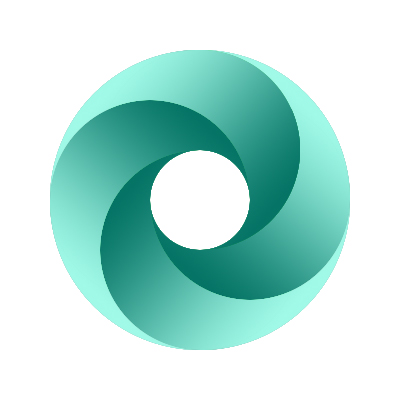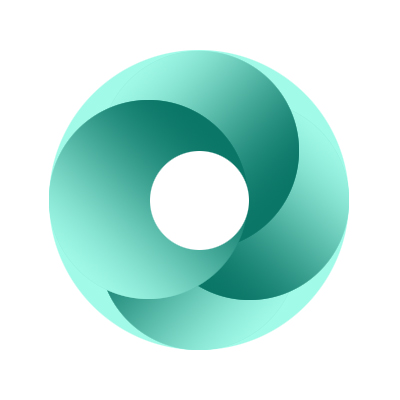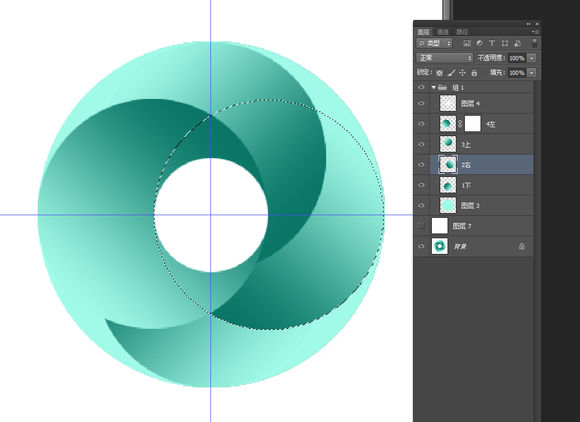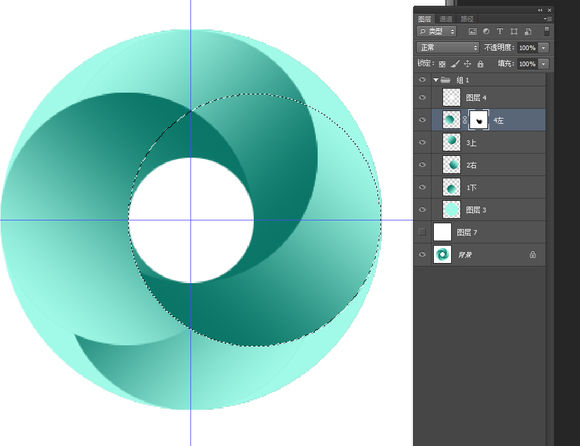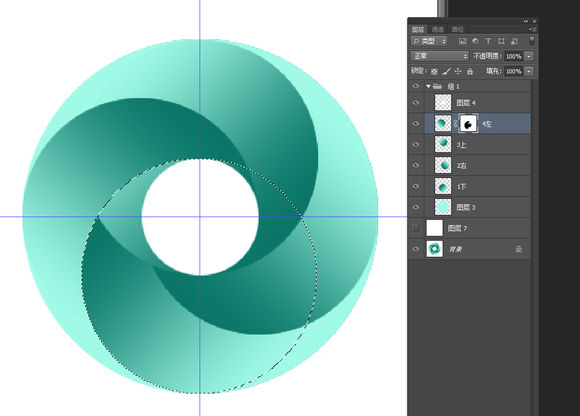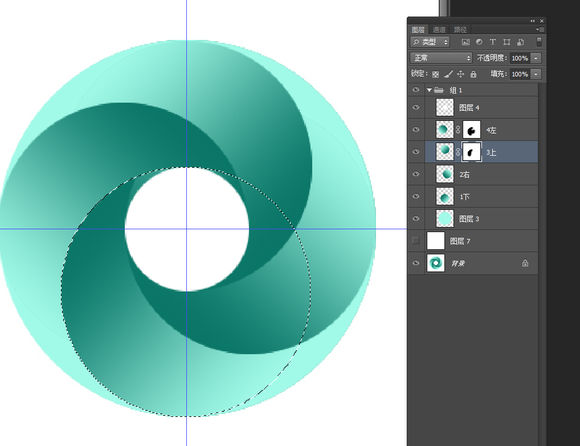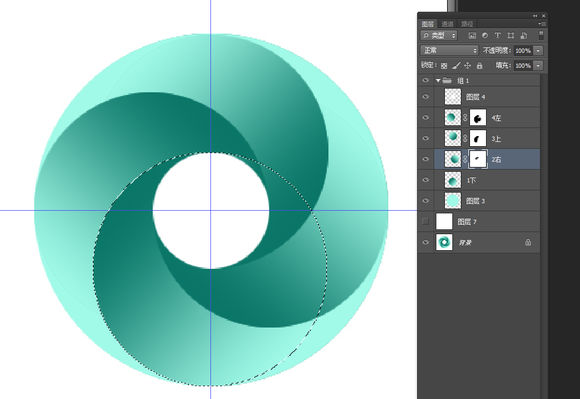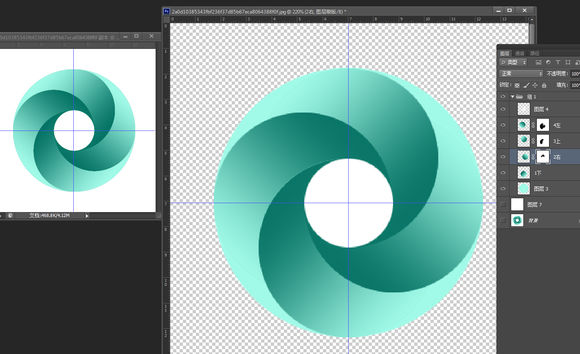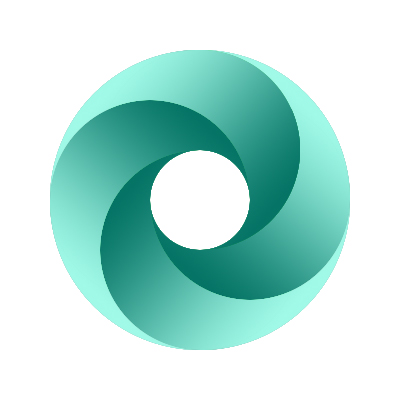жӣҙж–°ж—¶й—ҙпј� 2015-10-12
еҪ•е…Ҙпј� й»„еҸ¶йЈһжү¬ пј�
6гҖҒдҫқж¬Ўз»ҷеҸҰеӨ–2дёӘеңҶж—ӢиҪ¬пјҢ第дёүдёӘдёӯеңҶзҡ„и§’еәҰжҳҜ180еәҰпјҢ第еӣӣдёӘдёӯеңҶзҡ„и§’еәҰжҳ�-90еәҰпјҲиҝҷйҮҢжҳ�-90еәҰпјҢзү№еҲ«иҜҙжҳҺдёҖдёӢпјү
з»“жһңеҰӮеӣҫжүҖзӨәгҖ�
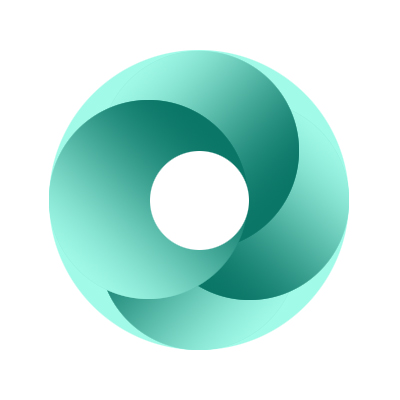
дёҚжҳҜиҝҷж ·зҡ„и°ғж•ҙдёҖдё�еӣҫеұӮдҪҚзҪ®пјҢдҫӢеҰӮи°ҒеңЁдёҠпјҢи°ҒеңЁдёӢгҖ�
7пјҢдёәж–°жүӢж–№дҫҝиҝҷйҮҢиҜҙзҡ„з»ҶиҮҙдёҖдә�
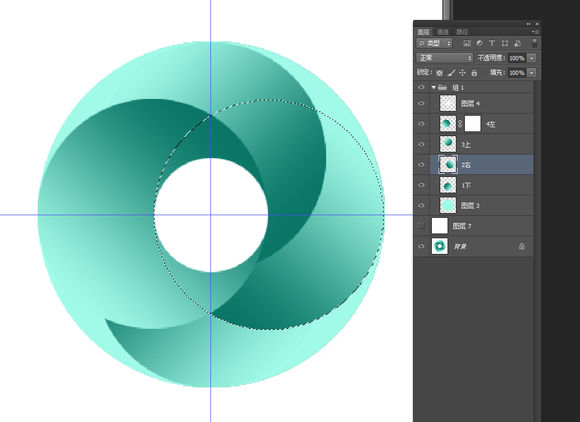
иҝҷйҮҢдёәдәҶи®Іи§Јж–№дҫҝпјҢжҠҠеӣӣдёӘдёӯеңҶеҲҶеҲ«ж №жҚ®жүҖеңЁдҪҚзҪ®иө·дёҚеҗҢеҗҚеӯ—пјҢиҝҷж ·ж–№дҫҝи®Іи§ЈпјҢ
1дёӢпјҢе°ұжҳҜжңҖдёӢйқўзҡ„дёӯеңҶпјҢ2еҸіе°ұжҳҜжңҖеҸійқўзҡ„дёӯеңҶгҖ� йҰ–е…Ҳз»�4е·ҰпјҢд№ҹе°ұжҳҜ第дёҖдёӘз”»зҡ„дёӯеңҶж·»еҠ дёҖдё�еӣҫеұӮи’ҷзүҲпј�
жҢүдҪҸCtrlй”®пјҢйј ж Үе·Ұй”®еҚ•еҮ»2еҸ�еӣҫеұӮпјҢйҖүдёӯ2еҸ�еӣҫеұӮ еңЁйҖүдёӯ4е·Ұзҡ„еӣҫеұӮи’ҷзүҲз”Ёж©Ўзҡ®ж“ҰпјҢж“ҰеҺ»е°ҸеңҶдёӢйқўйҮҚеҸ зҡ„йғЁеҲҶпј�
еҰӮдёӢеӣ�
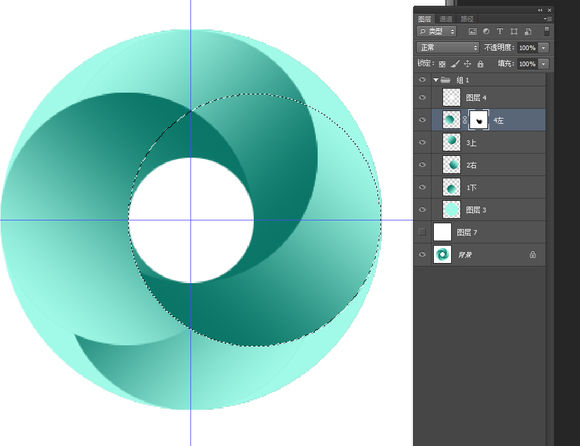
8пјҢеҗҢз¬�7жӯҘзұ»дјјпјҢжҢүдҪҸctrlй”®пјҢйј ж Үе·Ұй”®еҚ•еҮ»1дё�еӣҫеұӮпјҢйҖүжӢ©1дёӢпјҢеҮәзҺ°иҡӮиҡҒзәҝеҗҺпјҢйј ж Үе·Ұй”®еҚ•еҮ�4е·�еӣҫеұӮи’ҷзүҲпј�
з”Ёж©Ўзҡ®ж“Ұж“ҰеҺ»еӨҡдҪҷйғЁеҲҶгҖ�
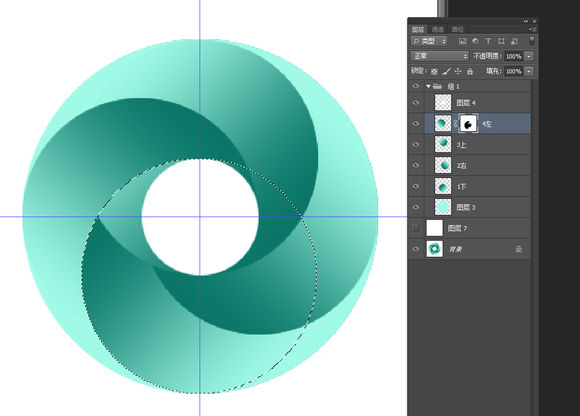
9гҖҒз»ҷ3дёҠдёӯеңҶеҲӣе»�еӣҫеұӮи’ҷзүҲпјҢйҖүдёӯ1дёӢпјҢең�3дё�еӣҫеұӮи’ҷзүҲдёҠж“ҰеҺ�3дёҠеӨҡдҪҷзҡ„йғЁеҲҶпј�
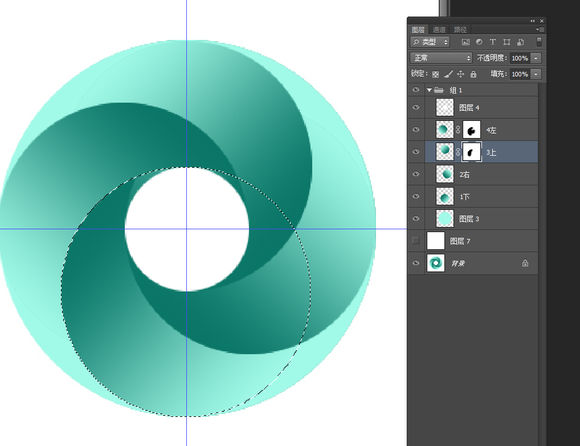
10гҖҒжңҖеҗҺеӨҡдҪҷдёҖеқ—пјҢз»�2еҸіеҲӣе»�еӣҫеұӮи’ҷзүҲпјҢctrlзӮ№еҮ»1дё�еӣҫеұӮпјҢйҖүдёӯ1дё�еӣҫеұӮпјҢеңЁ2еҸ�еӣҫеұӮи’ҷзүҲдёҠеҲ йҷӨеӨҡдҪҷгҖ�
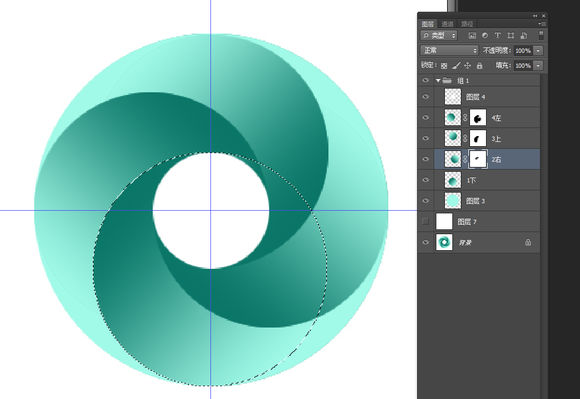
жңҖеҗҺе’ҢеҺҹеӣҫеҜ№жҜ”дё�
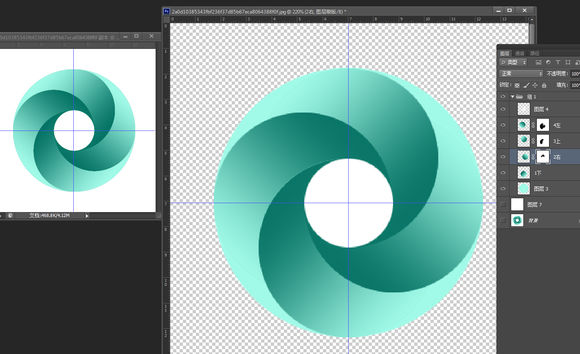
е®Ңз»“ж•ЈиҠұ!